Daftar isi
Poin Utama - Perlu Memformat Kartu SD untuk Wyze Cam?
- Cari tahu format apa yang harus digunakan kartu SD Wyze Cam Anda.
- Dapatkan empat tutorial mendalam tentang memformat kartu SD di Wyze Cam (Termasuk mengeluarkan kartu SD), komputer Windows, dan Mac.
- Memperbaiki kesalahan "format kartu SD Wyze Cam gagal".
Navigasi Cepat
Format Kartu SD Wyze Cam: Format Apa yang Digunakan Kamera Wyze?
Format Kartu SD Wyze Cam di Wyze Cam
Format Kartu SD Wyze Cam di Windows
Format Kartu SD Wyze Cam di Mac
Format Kartu SD Wyze Cam: Format Apa yang Digunakan Kamera Wyze?
- Kartu SD 32GB dan lebih kecil - Pilih FAT32.
- Kartu SD lebih besar dari 32GB - Pilih exFAT.
Wyze Cam dapat menggunakan kartu SD berformat FAT32 dan exFAT. Namun, penggunaan kartu SD berformat exFAT direkomendasikan untuk performa terbaik. Hal ini karena exFAT memiliki batas ukuran file yang lebih besar daripada FAT32, yang berarti dapat menyimpan lebih banyak data. Selain itu, exFAT lebih kompatibel dengan berbagai perangkat, sehingga kecil kemungkinan Anda akan mengalami masalah saat menggunakan Wyze Cam dengan kartu SD berformat exFAT.
Mari mulai memformat kartu SD Wyze Cam!
Format Kartu SD Wyze Cam di Wyze Cam
- Perhatian:
- Pemformatan akan menghapus semua data. Harap cadangkan file penting jika perlu.
Anda tidak perlu menggunakan adaptor kartu SD untuk memformat kartu SD di Wyze Cam.
1. Masukkan kartu SD ke Wyze Cam. Buka alasnya, cari slot kartu SD, dan colokkan kartu ke dalamnya.
Tip: Jika Anda ingin tahu cara mengeluarkan kartu SD dari Wyze Cam, ikuti langkah-langkah berikut.
Tidak ada tombol untuk mengambil kartu SD. Anda dapat menekan kartu sedikit ke bawah dan mendengar bunyi klik kecil. Kemudian kartu Anda akan keluar. Ambil kartu itu!
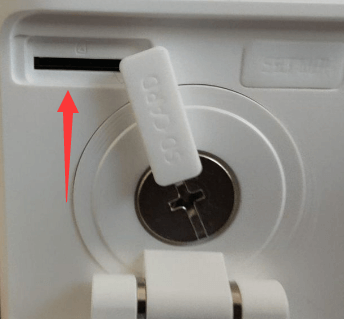
2. Buka Aplikasi Wyze, ketuk tab Beranda dan pilih Streaming Langsung kamera Anda.
3. Pilih ikon "Pengaturan" > Pilih "Pengaturan Lanjutan" > Pilih "Penyimpanan Lokal" > Pilih "Format".
Jika Anda mendengar "ding ding", proses pemformatan Anda telah selesai.
Panduan Video oleh Wyze Cam - Cara Memformat Kartu Micro SD
Wyze Cam membahas topik tentang mengapa pengguna ingin memformat kartu micro SD, dan cara memformat kartu microSD.
- 1:02 Memperkenalkan format untuk kartu MicroSD
- 1:29 Memformat Kartu Micro SD
Format Kartu SD Wyze Cam di Windows
#1. Format Kartu SD Wyze Cam untuk Wyze Cam dengan Perangkat Lunak Format Kartu SD
Berbagai aplikasi pemformatan muncul selama tahun-tahun ini, tetapi hanya sedikit di antaranya yang mendapat popularitas yang sama seperti EaseUS Partition Master.
Pengelola partisi ini adalah alat yang andal dan mudah digunakan yang dapat memformat kartu SD Wyze Cam Anda dengan cepat dan aman. Perangkat lunak ini memiliki antarmuka sederhana yang memudahkan Anda memformat kartu SD hanya dengan beberapa klik. Selain itu, EaseUS Partition Master juga dapat membantu Anda mengubah ukuran, memformat, atau memulihkan partisi pada hard drive Anda. Dengan fitur-fiturnya yang lengkap dan harga yang terjangkau, EaseUS Partition Master adalah alat yang ideal untuk memformat kartu SD Wyze Cam Anda.
Langkah 1. Temukan kartu SD Anda dan klik kanan partisi yang ingin Anda format dan pilih "Format".
Langkah 2. Tetapkan label partisi baru, sistem file (NTFS/FAT32/EXT2/EXT3/EXT4/exFAT), dan ukuran kluster ke partisi yang dipilih, lalu klik "OK".
Langkah 3. Klik "Ya" pada jendela pop-up untuk melanjutkan.
Langkah 4. Klik tombol "Execute 1 Task(s)" pada bilah alat, lalu klik "Apply" untuk mulai memformat kartu SD Anda.
Lihat Juga:
#2. Format Kartu SD Wyze Cam dengan File Explorer
1. Masukkan kartu SD Wyze Cam ke pembaca kartu SD. Hubungkan adaptor kartu SD ke komputer.
2. Klik kanan ikon Start dan pilih File Explorer dari daftar.
3. Klik "PC ini". Di bawah "Perangkat dan drive", klik kanan kartu SD Wyze Cam dan pilih "Format".
4. Pilih format file yang tidak digunakan di bawah tab "Sistem file". Beri nama label volume Anda.
5. Centang "Quick Format" dan klik tombol "Start".
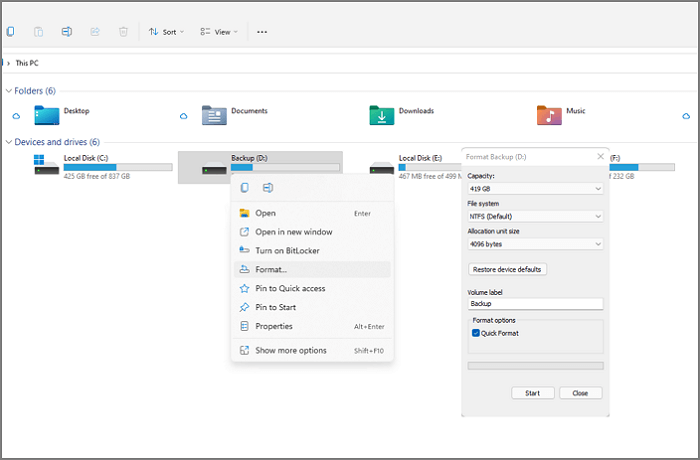
Format Kartu SD Wyze Cam di Mac
1. Tempatkan kartu SD Wyze Cam ke dalam adaptor kartu SD dan hubungkan pembaca kartu SD ke komputer Mac Anda.
Perhatian: Jika kartu SD Anda menyimpan beberapa info pribadi, Anda dapat menyalinnya ke desktop. Setelah memformat kartu SD, pindahkan lagi ke lokasi tersebut.
2. Buka Finder > Buka > Klik "Aplikasi" > Cari folder "Utilitas" > Buka Utilitas Disk.
3. Semua drive akan ditampilkan di panel kiri. Klik kartu SD Anda.
4. Di panel kanan, Anda dapat melihat beberapa tombol di sini. Klik tombol "Hapus".
5. Sekarang, jendela Erase akan muncul. Beri nama kartu SD Wyze Cam Anda dan pilih format file yang benar.
6. Klik "Hapus" lagi.

Format Kartu SD Wyze Cam Gagal
"kartu sd saya tidak bisa diformat di kamera. Saya pilih format, muncul tulisan formatting lalu format completion, tapi kartu masih memiliki kapasitas penyimpanan yang sama. Saya punya 5 kamera berbeda, 3 tidak bisa diformat dan 2 bisa." -Wyze Cam
" Kartu SD tidak dapat diformat " sering terjadi seperti yang telah kita lihat di forum kamera Wyze. Ketika "pemformatan di kamera" gagal, tenang saja, Anda dapat mengunduh alat pemformatan kartu SD gratis lainnya, EaseUS Partition Master, untuk membersihkan data Anda dengan sukses.
Tanya Jawab Umum Kartu SD Wyze Cam
Lihat pertanyaan "Orang Juga Ingin Tahu" berikut ini:
Apakah Anda harus memformat kartu SD untuk kamera WYZE?
Anda tidak perlu memformat kartu SD untuk kamera Wyze, tetapi hal itu direkomendasikan. Memformat kartu SD membantu kamera berjalan lebih lancar dan menghemat ruang pada kartu SD Anda. Hal itu juga membantu memperpanjang masa pakai kartu SD Anda.
Bagaimana cara mengetahui apakah kartu SD saya exFAT atau FAT32?
1. Masukkan kartu SD Anda ke adaptor kartu SD dan hubungkan ke komputer.
2. Buka File Explorer dan klik "PC Ini".
3. Temukan dan klik kanan kartu SD, lalu pilih "Properties" dari daftar.
4. Anda dapat melihat format kartu SD Anda.
Artikel Terkait
-
Format USB 128GB ke FAT32 dengan USB Formatter dan PowerShell
![author icon]() Susanne/2024/10/21
Susanne/2024/10/21
-
Pemecahan Masalah: Mengapa Saya Tidak Dapat Memformat Drive USB Saya sebagai FAT32 [Panduan 2025]
![author icon]() Daisy/2025/07/08
Daisy/2025/07/08
-
[Telah Diperbaiki] Pemecahan Masalah Kesalahan Booting Windows 0xc0000098
![author icon]() Susanne/2024/12/15
Susanne/2024/12/15
-
5 Alat Benchmark HDD Terbaik yang Direkomendasikan pada Tahun 2024 [100% Berfungsi]
![author icon]() Susanne/2024/11/20
Susanne/2024/11/20